发布时间:2023-11-23 11: 11: 00
think-cell如何创建旋转折线图
您可以创建旋转折线图(也被称为透视图)与旋转组合图,创建方法与旋转堆积图或簇状图相同。
同样,对于旋转堆积图或群集图,您可以使用图表类型控件将图表类型更改为“折线”,同时保持旋转。
think-cell 透视图可以轻松展示最复杂的趋势,它使用数据来表明与特定主题领域相关的值区域和控制点。
常见用例包括:对金融和银行业中不同类别、特色特征、市场特征的公司或产品进行比较。
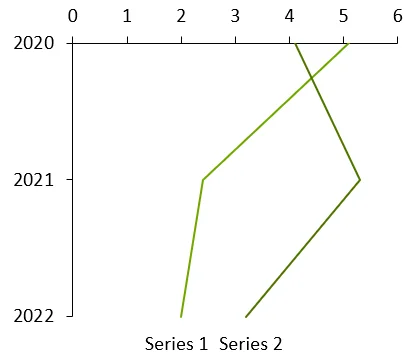
您可以使用旋转折线图和误差线来创建足球场图。它们可以用来直观地显示一个项目的低值和高值以及它们之间的差值。
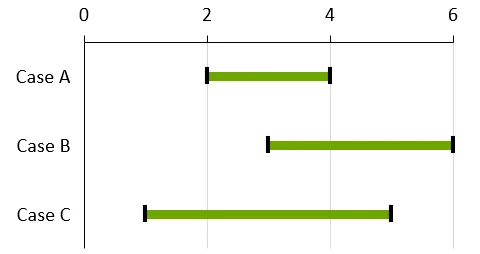
要创建足球场图:
1、创建一个旋转折线图
2、在数据表 中输入低值和高值
3、选择表示低值和高值的线条
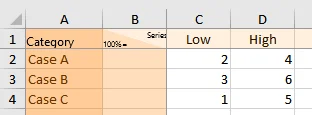
4、右键单击 's 并从上下文菜单中选择think-cell添加误差线
5、选择一条误差线,并根据需要设置线条及低值和高值数据点的格式。您通常会切换到粗误差线,例如足球场图中的 6pt
右键单击图表背景,并从上下文菜单中选择添加网格线。若要设置所有误差线的样式,请选择其中任意一条误差线,然后按下 Ctrl+A 以全部选择。随后,您可以从浮动工具栏中选择格式设置选项,例如较浅的颜色。
think-cell如何散点图分区填充
您可以直接在散点图和气泡图中选择单个分区。如果需要,这可以很容易地为每个分区赋予不同的填充颜色。之前,您是选择一条分区线,只对分区线的一边选择填充颜色。
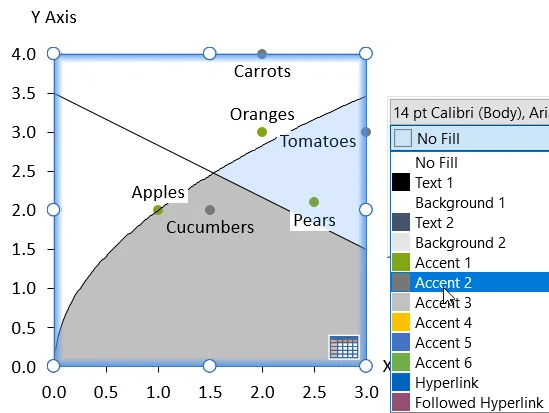
要创建具有四个分区填充的图表:
这也适用于以非线性趋势线为界的区域!
展开阅读全文
︾
读者也喜欢这些内容:

think-cell怎样制作动态对比条形图 think-cell怎么添加动态注释
大家可能都见过随着数据变化而改变的图表,能够直观展示数据的动态变化和趋势。但有很多用户不清楚如何实现这种效果,下面我们将借助think-cell工具,来为大家介绍一下think-cell怎样制作动态对比条形图,think-cell怎么添加动态注释的具体操作方法。...
阅读全文 >

think-cell饼图怎么标 饼图如何嵌入单元格里
今天要给大家分享的是关于think-cell饼图绘制的相关技巧,在平时工作中,我们经常会和PPT中的图表打交道,但很多人对于PPT的图表使用仅仅停留在PPT自带的图表上,其实除此之外,我们还可以配合think-cell插件使用,think-cell的操作很简单,接下来的内容就来带大家了解一下think-cell饼图怎么标,饼图如何嵌入单元格里的相关内容。...
阅读全文 >

thinkcell配色可以更改吗 如何更改think-cell图表的默认颜色
在进行数据展示时,要想通过thinkcell让图表更具有吸引力,我们需要对图表进行美化设计,但不少小伙伴会有这个疑问,thinkcell的图表配色可以自定义调整吗?话不多说,今天我们就来一起看一下thinkcell配色可以更改吗,如何更改think-cell图表的默认颜色的相关内容,帮助大家能灵活的设计图表颜色。...
阅读全文 >

think cell表格布局怎么调整 如何使用think cell的内部数据表
think cell是一款适用于PPT和Excel的插件,在数据分析领域应用非常广泛,内置提供了丰富的图表类型,例如柱形图、折线图、饼图、甘特图等等,通过think cell我们可以快速制作图表,调整图表颜色、样式和布局,为了让大家更好地了解think cell,今天给大家分享一下think cell表格布局怎么调整,如何使用think cell的内部数据表的操作方法。...
阅读全文 >